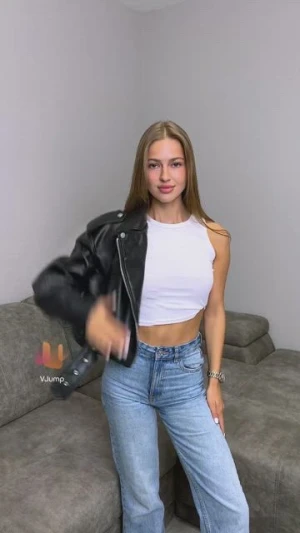Cómo agregar música a una publicación de Instagram

- Cómo agregar música a las historias de Instagram
- Cómo añadir música a los Reels de Instagram
- Cómo poner música a una publicación de Instagram
- Uso de Veed Editor para añadir música en publicaciones de Instagram
Digamos que quiere publicar en Instagram y quiere agregarle algo de música. Hay tres tipos de publicación: historias, reels y publicaciones de noticias. Por lo tanto, también agregaremos audio a las publicaciones de Instagram de tres maneras.
- Añadir música a sus historias
- Añadir música a sus Reels
- Añadir música a su publicación de feed
Analicémoslo y veamos cómo poner música en una publicación de Instagram para cada uno de los tipos de publicaciones.
Cómo agregar música a las historias de Instagram
Entonces, tiene un vídeo elegido para agregar a sus Historias de Instagram. Ahora debe hacer clic en el botón de etiqueta en la parte superior de la pantalla entre las otras opciones y seleccionar la etiqueta de música desde allí. Esto lo llevará al menú de selección de música donde podrá explorar o elegir de la lista "Para usted" con la barra de búsqueda de arriba. Ahora tiene esa pegatina en la parte superior del vídeo de su historia para ajustar la canción y seleccionar la sección que se reproducirá durante el vídeo. El único problema aquí es que si quiere publicarlo en su feed no puede simplemente seguir adelante y hacer clic en el botón de descarga en la parte superior de la pantalla porque no habría música sino el mismo vídeo sin ella. Así fue cómo poner música en publicación de Instagram para Historias, ahora vayamos a Reels.
Cómo añadir música a los Reels de Instagram
Es un proceso muy similar al que hemos hecho con Stories. Seleccione la pestaña Reels en la parte inferior y aquí todo lo que tenemos que hacer es hacer clic en el audio de la izquierda y nuevamente elegir la música a su gusto de las dos listas presentadas, ya sea navegando o eligiendo una de una lista ya preparada. Seleccione la sección de la canción que desea reproducir durante el vídeo y haga clic en Listo. Y ahora, mientras va a grabar, tendrá la música sonando. O simplemente puede importar el vídeo desde su teléfono y funcionará igual con la música. Así es cómo agregar música a las publicaciones en Instagram Reels.

Cómo poner música a una publicación de Instagram
Esto va a ser un poco complicado porque no hay ninguna opción para agregar música directamente a la publicación de noticias. Entonces, si tiene un vídeo al que quiere agregarle música, debe hacerlo en un editor de vídeo externo porque si simplemente intenta agregar la música a través de sus Historias y luego la descarga para agregarla a la Publicación después, no tendrá música guardada en ese vídeo como mencionamos anteriormente y lo mismo con Reels. Usaremos el editor de vídeo Veed para agregar música.

Uso de Veed Editor para añadir música en publicaciones de Instagram
Veed editor tiene buena usabilidad porque contiene plantillas integradas para Instagram que incluyen relaciones de aspecto de vídeo y configuraciones especificadas para todos los tipos de publicaciones de Instagram.
Entonces, ¿cómo poner música en una publicación de IG usando Veed? Aquí hay una guía paso a paso.
- Abra Veed y cree un nuevo proyecto. Luego pasamos a cargar la pantalla de Vídeo/Audio.
- Haga clic en "Cargar un archivo" aquí y busque su vídeo para elegir.
- Ahora vaya a la pestaña de configuración a la izquierda, elija la plantilla que desee aplicar y luego cambie el tamaño de su vídeo de acuerdo arrastrando los lados de su vídeo dentro del marco de vista previa.
- Ahora haga clic en el botón "Cargar" en el lado izquierdo donde íbamos antes para la configuración y luego haga clic en "Cargar audio". Explora el audio de su gusto y selecciónalo para importarlo. Ahora tienes su audio agregado encima del vídeo en la línea de tiempo.
- Primero debemos hacer clic en el vídeo y luego silenciar el audio usando la "Configuración de edición" arriba para que el sonido del vídeo original no se superponga a la banda sonora agregada.
- Después de eso, volvemos al audio y lo recortamos para que coincida con el vídeo. También puede usar la opción "Ajustar línea de tiempo" allí.
- Una vez que esté satisfecho con la edición, todo lo que tiene que hacer es hacer clic en "Exportar" en la parte superior derecha y aquí están las opciones de exportación. Desplácese hacia abajo en los ajustes preestablecidos hasta que vea Instagram con todas las configuraciones recomendadas integradas que están diseñadas para no perder calidad y luego haga clic en "Exportar vídeo".
- Ahora puede subir este vídeo editado con audio agregado a su publicación de Instagram.
Además, también puede agregar algunos efectos y transiciones interesantes a su vídeo.

Autor
Fundador de VJump. Además de los negocios, le apasiona la fotografía de viajes y la videografía. Sus fotos se pueden ver en Instagram (más de 1 millón de seguidores), y sus películas en su canal de YouTube.
Además, su perfil está presente en el recurso más popular y autorizado en la industria cinematográfica — IMDb. Ha recibido 51 premios internacionales y 18 nominaciones en festivales de cine de todo el mundo.